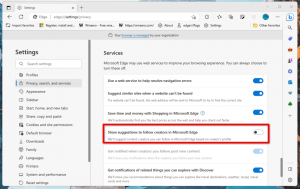Holen Sie sich das Kontextmenüelement Vorschau für Photo Viewer in Windows 10
Vor einiger Zeit haben wir besprochen, wie es geht Holen Sie sich die Photo Viewer-App in Windows 10 zurück. Obwohl dieser Trick perfekt funktioniert, fehlte nur das Kontextmenü-Verb "Vorschau" im Datei-Explorer. In früheren Windows-Versionen konnten Sie im Explorer mit der rechten Maustaste auf ein Bild klicken und "Vorschau" auswählen, um es schnell anzuzeigen. Heute werden wir diese Option für Windows 10 wiederbeleben. Der Vorteil des Hinzufügens eines Vorschau-Verbs besteht darin, dass Sie jedes Bild bei Bedarf schnell in Windows Photo Viewer öffnen können, selbst wenn Sie einen anderen Bildbetrachter als Standard verwenden.
Werbung
Um den Vorschau-Kontextmenüpunkt für Photo Viewer in Windows 10 zu erhalten, müssen Sie lediglich eine einfache Registrierungsoptimierung durchführen, wie unten beschrieben.
- Registrierungseditor öffnen.
- Gehen Sie zum folgenden Registrierungsschlüssel:
HKEY_CLASSES_ROOT\SystemFileAssociations\image\shell
Tipp: Sie können greifen Sie mit einem Klick auf jeden gewünschten Registrierungsschlüssel zu.
Wenn Sie keinen solchen Schlüssel haben, erstellen Sie ihn einfach. - Erstellen Sie an diesem Schlüssel einen neuen Unterschlüssel namens Bildvorschau um den folgenden Pfad zu erhalten
HKEY_CLASSES_ROOT\SystemFileAssociations\image\shell\Image Preview
- Erstellen Sie darunter einen neuen Unterschlüssel namens Befehl um den folgenden Pfad zu erhalten
HKEY_CLASSES_ROOT\SystemFileAssociations\image\shell\Image Preview\Command
- Setzen Sie den Standardparameter (unbenannt) auf den folgenden Wert:
%SystemRoot%\System32\rundll32.exe "%ProgramFiles%\Windows Photo Viewer\PhotoViewer.dll", ImageView_Fullscreen %1
(Sie können den obigen Text kopieren und einfügen)
Sie erhalten so etwas:
Klicken Sie nun mit der rechten Maustaste auf ein beliebiges Bild im Datei-Explorer. Es erscheint ein neues "Image Preview"-Element:

Wenn Sie darauf klicken, wird die Photo Viewer-App geöffnet.
 Das ist es.
Das ist es.
Ich habe Registry-Dateien vorbereitet, damit Sie mit einem Klick den Kontextmenüeintrag erhalten:
Registrierungsdateien herunterladen
Doppelklicken Sie auf die Datei "Image Preview.reg", um den Kontextmenüpunkt in Ihrem Datei-Explorer aufzurufen. Die Undo-Datei ist enthalten. Danke an unseren Leser"ThePhinx“ für das Teilen dieses Tippes.